
Вы ищете, как сделать скриншот на Huawei P20, Lite и Pro? Захват экрана или создание скриншота стало довольно распространенной задачей. Практически все мы время от времени делали это на своем мобильном телефоне Android.
Но процесс сохранения в виде изображения, которое появляется на нашем экране, иногда меняется от одной марки и модели к другой. Сегодня мы собираемся показать вам, как это сделать на вашем Huawei P20, как Lite, так и Pro.
Способы сделать снимок экрана на Huawei P20, Lite и Pro
Захват экрана Huawei P20 с помощью кнопок
Это классический метод, который мы можем использовать практически во всех мобильных телефонах Android на рынке. Чтобы сделать снимок экрана, просто одновременно нажмите кнопки питания и уменьшения громкости. Чтобы он работал правильно, важно убедиться, что вы нажимаете оба одновременно.
Если все прошло хорошо, через считанные секунды мы увидим уведомление о том, что захватить. И тогда мы можем найти его в галерее нашего телефона.

Скриншот Huawei P20 с костяшками пальцев
Почти всегда, когда мы используем мобильный телефон Android, мы стараемся использовать кнопки как можно меньше. Так что у Huawei есть еще один вариант сделать снимок экрана. Вам просто нужно дважды коснуться экрана костяшками пальцев, как если бы вы стучали в дверь.
Обратите внимание, что эта функция доступна только в моделях спектр P20. Если у вас есть смартфон другой марки или немного более старый мобильный телефон Huawei, вы не сможете его использовать. Но если у вас есть совместимый мобильный телефон, это, вероятно, самый быстрый и удобный способ сделать снимок экрана мобильного телефона.
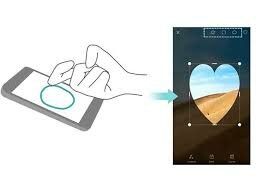

рисование костяшками пальцев
Существует также вероятность того, что вам не нужно захватывать весь экран. Возможно, вам нужна только его часть. А в продвинутых моделях Huawei также есть функция, облегчающая вам эту задачу.
Чтобы захватить фрагмент экрана, вам нужно будет просто нарисовать его костяшками пальцев. Поэтому, если вы нарисуете квадрат костяшками пальцев, будет захвачена только та часть экрана, которая находится внутри этого квадрата, а все остальное останется за его пределами.
Этот вариант намного проще, чем захват всего экрана, а затем редактировать изображение отрезать.
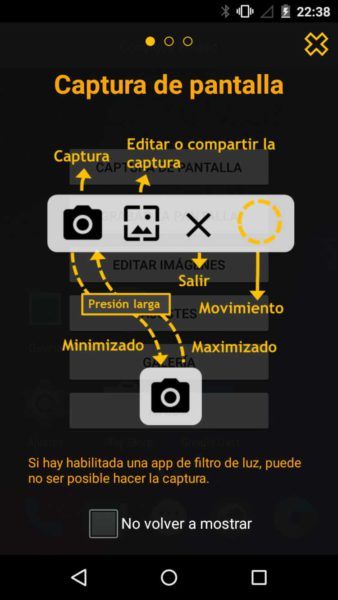
Huawei P20, сделайте снимок экрана, опустив панель уведомлений
Еще один способ сделать снимок экрана, и он может быть самым простым. Если мы потянем вниз панель уведомлений, мы увидим одну из кнопок, например «захват экрана». Нажав ее, будет сделан снимок экрана Huwei P20 из того, что в данный момент находится на экране.
Скриншот с использованием внешнего приложения
Если вы хотите использовать дополнительные функции на своем снимке экрана, есть сторонние приложения, которые облегчат вам задачу. Хотя есть несколько вариантов, мы настоятельно рекомендуем Touchshot. Это позволит вам захватить изображение или видео, просто нажав кнопку на экране.
Это бесплатное приложение, которое уже скачано более миллиона раз в Play Store. Кроме того, он высоко оценен пользователями, которые поставили ему 4,2 балла из 5.
Если вы хотите попробовать сделать снимок экрана более удобным для вас, чем традиционные методы, вы можете скачать его по следующей ссылке:
Какой метод более практичен для создания скриншотов Huawei P20? Чуть ниже вы найдете раздел комментариев, где вы можете высказать свое мнение.
Панель уведомлений, конечно же, скользит вниз, и среди других опций появляется возможность захвата экрана; простейший.
Спасибо за ваш вклад, мы добавили его в статью 😉